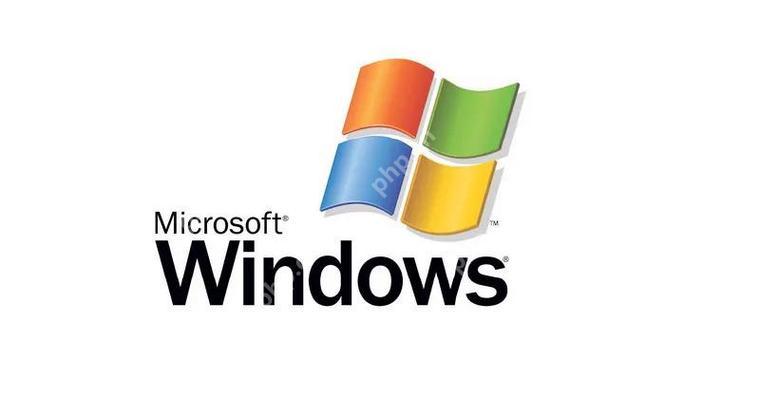使用navicat连接sql server的步骤如下:1. 打开navicat,点击”连接” -> “sql server”。2. 填写连接名、主机名/ip地址、端口、用户名和密码。3. 点击”测试连接”,确认连接成功后,点击”确定”保存连接。navicat通过odbc或直接协议与sql server通信,简化了数据库管理操作。
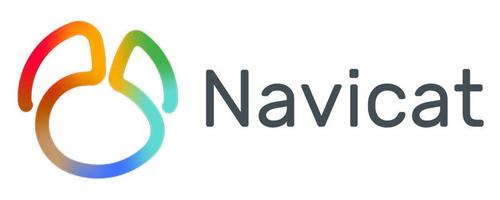
引言
在数据驱动的世界中,数据库管理工具的选择至关重要。Navicat作为一款功能强大的数据库管理和开发工具,深受开发者和数据库管理员的青睐。本文将详细探讨如何使用Navicat连接SQL Server数据库。通过阅读本文,你将学会从安装Navicat到成功连接SQL Server数据库的全过程,并了解一些常见的问题和解决方案。
基础知识回顾
Navicat是一款支持多种数据库的管理工具,包括mysql、postgresql、oracle和SQL Server等。SQL Server是微软开发的数据库管理系统,广泛应用于企业级应用中。使用Navicat连接SQL Server需要确保你的Navicat版本支持SQL Server,并且你的SQL Server数据库已经正确配置。
核心概念或功能解析
Navicat连接SQL Server的定义与作用
Navicat通过图形化界面简化了数据库连接和管理的过程。连接SQL Server的作用在于,你可以方便地进行数据库的查询、数据导入导出、表结构设计等操作,而无需编写复杂的SQL命令。
# 这不是实际的连接代码,只是为了展示连接的概念 import pyodbc # 连接字符串示例 conn_str = 'DRIVER={ODBC Driver 17 for SQL Server};SERVER=your_server;DATABASE=your_database;UID=your_username;PWD=your_password' conn = pyodbc.connect(conn_str)
工作原理
Navicat通过ODBC(开放数据库连接)或直接的SQL Server连接协议来与SQL Server进行通信。ODBC是一种标准的API,允许应用程序访问任何使用ODBC驱动程序的数据源。Navicat会根据你提供的连接信息,尝试建立到SQL Server的连接,并在连接成功后,允许你进行各种数据库操作。
使用示例
基本用法
要使用Navicat连接SQL Server,首先需要在Navicat中新建一个连接:
1. 打开Navicat,点击"连接" -> "SQL Server" 2. 在弹出的窗口中填写以下信息: - 连接名:自定义名称 - 主机名/IP地址:SQL Server的服务器地址 - 端口:默认是1433 - 用户名和密码:SQL Server的登录凭证 3. 点击"测试连接",如果一切正常,会显示"连接成功" 4. 点击"确定"保存连接
高级用法
如果你需要连接到一个使用Windows身份验证的SQL Server,可以在连接设置中选择”Windows身份验证”。这通常用于企业环境中,避免了直接输入用户名和密码的麻烦。
1. 在连接设置中,选择"Windows身份验证" 2. 其他设置保持不变,点击"测试连接" 3. 如果你的Windows账户有权限访问SQL Server,连接将成功
常见错误与调试技巧
- 连接失败:检查SQL Server是否运行,防火墙是否允许连接,ODBC驱动是否正确安装。
- 认证失败:确认用户名和密码是否正确,如果使用Windows身份验证,确保你的Windows账户有权限。
- 网络问题:确保你的网络连接正常,尝试使用IP地址而不是域名。
性能优化与最佳实践
在使用Navicat连接SQL Server时,有几点可以优化你的体验:
- 使用合适的ODBC驱动:选择最新的ODBC驱动可以提高连接速度和稳定性。
- 优化查询:在Navicat中使用查询优化器,避免不必要的全表扫描,提高查询效率。
- 定期维护连接:定期检查和更新连接设置,确保连接信息始终是最新的。
通过本文的指导,你应该能够轻松地使用Navicat连接到SQL Server数据库,并解决一些常见的问题。希望这些经验和建议能帮助你在数据库管理中更加得心应手。